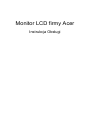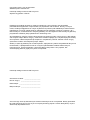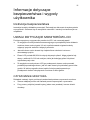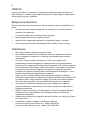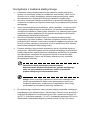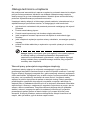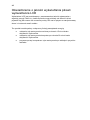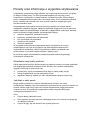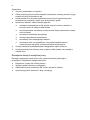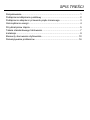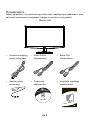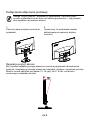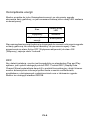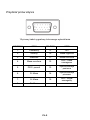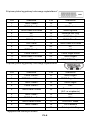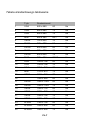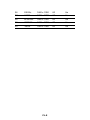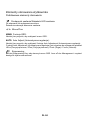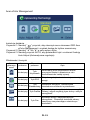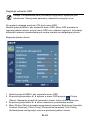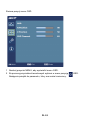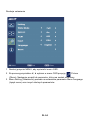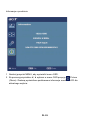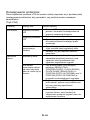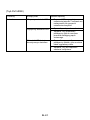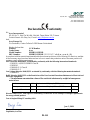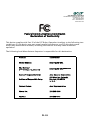Acer S212HL Instrukcja obsługi
- Kategoria
- Telewizory
- Typ
- Instrukcja obsługi
Niniejsza instrukcja jest również odpowiednia dla

Monitor LCD firmy Acer
Instrukcja Obsługi

Publikacja ta podlega okresowym zmianom zawartych w niej informacji, bez obowiązku
powiadamiania kogokolwiek o wprowadzonych poprawkach lub zmianach. Zmiany, o których
mowa, zostaną uwzględnione w nowych wydaniach tej instrukcji lub dodatkowych dokumentach i
publikacjach. Firma nie udziela żadnych zabezpieczeń lub gwarancji, zarówno wyraźnych, jak i
domniemanych, w odniesieniu do niniejszej publikacji, a w szczególności domniemanych gwarancji
przydatności handlowej lub przydatności do określonego celu.
W przewidzianym miejscu poniżej należy zapisać oznaczenie modelu, numer seryjny, datę zakupu
oraz miejsce zakupu Numer seryjny i oznaczenie modelu znajdują się na etykiecie przymocowanej
do komputera. Cała korespondencja związana z urządzeniem powinna zawierać numer seryjny,
oznaczenie modelu i informacje dotyczące zakupu.
Żadnej z części tej publikacji nie można kopiować, zapisywać w systemie odzyskiwania danych lub
transmitować, w jakiejkolwiek formie ani z użyciem jakichkolwiek środków elektronicznych,
mechanicznych, poprzez fotokopie, nagrywanie albo wykonywane w inny sposób, bez
wcześniejszej pisemnej zgody firmy Acer Incorporated.
Oznaczenie modelu: ___________________
Numer seryjny: _______________________
Data zakupu: _________________________
Miejsce zakupu: _______________________
Copyright © 2010. Acer Incorporated.
Wszelkie prawa zastrzeżone.
Instrukcja obsługi monitora LCD firmy Acer
Wydanie oryginalne: 03/2010
Instrukcja obsługi monitora LCD firmy Acer
Acer oraz logo Acer są zastrzeżonymi znakami towarowymi Acer Incorporated. Nazwy produktów
lub znaki towarowe innych firm użyto w niniejszej instrukcji jedynie w celach identyfikacji i są one
w
łasnością odpowiednich firm.

iii
Informacje dotyczące
bezpieczeństwa i wygody
użytkownika
Instrukcje bezpieczeństwa
Instrukcje te należy dokładnie przeczytać. Zachowaj ten dokument do wykorzystania
w przyszłości. Stosować się do wszystkich ostrzeżeń i instrukcji umieszczonych na
urządzeniu.
UWAGI DOTYCZĄCE MONITORÓW LCD
Poniższe symptomy są typowe dla monitorów LCD i nie oznaczają awarii.
• Ze względu na cechy światła fluorescencyjnego w początkowej fazie działania
monitora obraz może migotać. W celu wyeliminowania migotania należy
wyłączyć przycisk zasilania i włączyć ponownie.
• Jasność obrazu może okazać się niejednolita w zależności od wzoru
stosowanego pulpitu.
• Ekran LCD posiada 99,99% lub więcej aktywnych pikseli. Mogą pojawiać się
skazy o wielkości 0,01% lub mniejsze, takie jak brakujący piksel lub piksel
wyświetlany cały czas.
• Ze względu na cechy ekranu LCD po przełączeniu obrazu może pozostać
powidok poprzedniego obrazu, jeśli ten sam obraz był wyświetlany przez kilka
godzin. W takim przypadku ekran będzie funkcjonował poprawnie po
przełączeniu obrazu lub wyłączeniu monitora na kilka godzin.
CZYSZCZENIE MONITORA
Dokładnie zastosuj się do poniższych wskazówek podczas czyszczenia monitora.
• Zawsze odłączaj monitor od zasilania przed rozpoczęciem czyszczenia.
• Przy pomocy miękkiej szmatki wytrzyj ekran oraz przednią i boczne ścianki
obudowy.

iv
UWAGA
Proszę się upewnić, że gniazdko, do którego jest włączony kabel zasilania, jest
łatwo dostępne i znajduje się jak najbliżej komputera. Żeby odłączyć źródło prądu,
należy wyjąć wtyczkę z gniazdka.
Bezpieczne słuchanie
Proszę zastosować się do poniższych zaleceń wydanych przez specjalistów od s
łuchu.
• Należy stopniowo zwiększać głośność aż do poziomu, na którym słychać
wyraźnie i bez zakłóceń.
• Po ustaleniu głośności nie należy już jej zwiększać.
• Należy ograniczać słuchanie głośnej muzyki.
• Należy unikać zwiększania głośności by zagłuszyć hałasy z zewnątrz.
• Jeśli nie słyszy się osób rozmawiających obok, należy ściszyć muzykę.
Ostrzeżenia
• Nie należy używać urządzenia w pobliżu wody.
• Nie ustawiać urządzenia na niestabilnych wózkach, stojakach lub stołach.
Grozi to upadkiem urządzenia, co mogłoby spowodować jego poważne
uszkodzenie.
• Szczeliny i otwory służą do wentylacji, co ma na celu zapewnienie
prawidłowego działania urządzenia i zabezpieczenie przed przegrzaniem.
Szczeliny te nie mogą być blokowane lub przykrywane. Tych otworów nigdy nie
wolno blokować umieszczając urządzenie na łóżku, sofie, dywanie lub innych
podobnych powierzchniach. Nigdy nie umieszczać urządzenia w pobliżu
grzejników lub węzłów cieplnych albo w zabudowanych instalacjach, o ile nie
zostanie zagwarantowana prawidłowa wentylacja.
• Nigdy nie wolno wkładać żadnych przedmiotów do wnętrza urządzenia,
ponieważ mogłoby dojść do zetknięcia z miejscami pod wysokim napięciem lub
do zwarcia części, czego skutkiem mógłby być pożar lub porażenie prądem.
Nie wolno dopuszczać do rozlania jakichkolwiek płynów na urządzenie.
• Aby uniknąć uszkodzenia wewnętrznych części składowych i zapobiec
wyciekowi elektrolitu z akumulatora, nie należy umieszczać urządzenia na
drgającej powierzchni.
• Nigdy nie należy używać go w środowiskach, w których występują wibracje,
ponieważ może to spowodować nieoczekiwane zwarcia lub zniszczyć
urządzenia wewnętrzne.
• Adapter jest przeznaczony wyłącznie dla tego monitora, nie należy go używać
do innych celów.
•
Urządzenie korzysta z jednego z poniższych zasilaczy:
Producent: Asian Power Devices Inc., Model: DA-40A19
Producent: Delta Electronics Inc., Model: ADP-40PH BB

v
Korzystanie z zasilania elektrycznego
• Urządzenie należy eksploatować stosując zasilanie energią elektryczną
zgodnie z informacjami podanymi na tabliczce znamionowej. Jeżeli nie ma
pewności co do rodzaju dostępnego zasilania energią elektryczną, należy
skontaktować się z dostawcą lub lokalnym zakładem energetycznym.
• Nie wolno umieszczać żadnych przedmiotów na przewodzie zasilającym. Nie
umieszczać urządzenia w miejscach narażonych na przydeptywanie przewodu
zasilającego.
• Jeżeli wykorzystywany jest przedłużacz, należy sprawdzić, czy łączny pobór
mocy sprzętu podłączonego do przedłużacza, nie przekracza parametrów
obciążenia przedłużacza. Należy także sprawdzić, czy całkowity pobór prądu
wszystkich urządzeń podłączonych do gniazdka ściennego nie przekracza
maksymalnego obciążenia bezpiecznika.
• Nie wolno przeciążać gniazdka, listwy lub rozdzielacza elektrycznego
przyłączając zbyt wiele urządzeń. Całkowite obciążenie systemu nie może
przekaczać 80% wartości znamionowej obciążenia odgałęzienia obwodu. Gdy
stosuje się listwę zasilającą, obciążenie nie może przekraczać 80% wartości
znamionowej obciążenia wejściowego listwy.
• Przewód zasilający tego produktu wyposażony jest w trzyżyłową wtyczkę z
uziemieniem. Wtyczka ta pasuje tylko do gniazda zasilającego z uziemieniem.
Przed podłączeniem wtyczki przewodu zasilającego upewnij się, że gniazdko
jest odpowiednio uziemione. Nie przyłączać wtyczki do nieuziemionego
gniazda zasilającego. Zwrócić się do swego elektryka w celu uzyskania
szczegółowych informacji.
Ostrzeżenie! Kołek uziemiający stanowi element
bezpieczeństwa. Skutkiem korzystania z gniazda zasilającego,
które nie jest prawidłowo uziemione, może być porażenie
prądem elektrycznym i/lub obrażenia ciała.
Uwaga: Kołek uziemiający zapewnia również dobre zabezpieczenie
przed nieprzewidzianymi zakłóceniami generowanymi przed inne
urządzenia elektryczne, znajdujące się w sąsiedztwie, które mogą
przeszkadzać w prawidłowej pracy tego urządzenia.
• Do zasilania tego urządzenia, należy używać jedynie przewodów zasilających
prawidłowego typu (dostarczanych z akcesoriami). Powinny to być przewody z
możliwością odłączenia: Certyfikowane przez CSA, wymienione na liście UL,
typ SPT-2, minimalne parametry 7 A 125 V, posiadające aprobatę VDE lub ich
odpowiedniki. Maksymalna długość przewodu wynosi 15 stóp (4,6 metra).

vi
Obsługa techniczna urządzenia
Nie podejmować samodzielnych napraw urządzenia, ponieważ otwarcie lub zdjęcie
pokryw może spowodować narażenie na działanie niebezpiecznego napięcia
elektrycznego lub na inne niebezpieczeństwa. Wszelkie prace serwisowe należy
powierzać wykwalifikowanym pracownikom serwisu.
Urządzenie należy odłączyć od ściennego gniazda zasilania i skontaktować się z
wykwalifikowanym personelem serwisu, w następujących okolicznościach:
• gdy doszło do uszkodzenia lub przetarcia przewodu zasilającego lub wtyczki
przewodu
• Produkt został zalany płynem
• Produkt został upuszczony lub obudowa uległa uszkodzeniu
• jeżeli urządzenie zostanie upuszczone lub dojdzie do uszkodzenia jego
obudowy
• jeżeli urządzenie wykazuje wyraźne zmiany w działaniu, oznaczające potrzebę
naprawy
• produkt nie działa właściwie po wykonaniu czynności opisanych w instrukcji
obsługi
Uwaga: Należy dokonywać tylko tych regulacji, które zostały opisane
w instrukcji obsługi, ponieważ wprowadzenie nieprawidłowych
ustawień może spowodować uszkodzenie i często będzie wymagać
dużego nakładu pracy wykwalifikowanego technika, aby przywrócić
normalny stan urządzenia.
Warunki pracy potencjalnie zagrażające eksplozją
Urządzenie należy wyłączyć w miejscach stwarzających ryzyko wybuchu;
przestrzegać wszystkich zamieszczonych w takich miejscach oznaczeń i instrukcji.
Ryzyko eksplozji występuje wszędzie tam, gdzie zazwyczaj zaleca się wyłączenie
silnika samochodu. Wystąpienie iskry w takim miejscu może spowodować wybuch
lub pożar, a w konsekwencji obrażenia lub nawet śmierć. Urządzenie należy
wyłączyć w pobliżu dystrybutorów paliwa na stacjach obsługi. Należy pamiętać o
przestrzeganiu ograniczeń dotyczących korzystania ze sprzętu radiowego na
stacjach paliw, w zakładach chemicznych lub w miejscach stosowania materiałów
wybuchowych. Obszary o zwiększonym zagrożeniu wybuchem są często, ale nie
zawsze, dobrze oznakowane. Powyższe zalecenia dotyczą dolnych pokładów
statków, rozlewni i magazynów paliw lub substancji chemicznych, pojazdów
przewożących paliwo gazowe w stanie ciekłym (np. propan lub butan) oraz
obszarów, w których powietrze zawiera niebezpieczne związki chemiczne lub
cząstki, takie jak włókna, pył lub drobne cząstki metalu.

vii
Dodatkowe informacje dotyczące
bezpieczeństwa
Twoje urządzenie wraz z elementami rozszerzeń może zawierać małe części.
Należy chronić je przed dostępem małych dzieci.
Informacje o utylizacji sprzętu komputerowego
Firma Acer jest mocno zaangażowana w ochronę środowiska, i uważa recykling,
czyli zbieranie i utylizację zużytego sprzętu, za jeden z najważniejszych priorytetów
firmy pozwalający na zmniejszenie obciążeń nakładanych na środowisko.
W firmie Acer zdajemy sobie sprawę z efektów, jakie nasza działalność ma na
środowisko; dokładamy wszelkich starań, by określić i wdrożyć najlepsze procedury
pozwalające na zmniejszenie wpływu, jakie nasze produkty mają na środowisko.
Więcej informacji i pomoc dotyczącą recyklingu można uzyskać pod adresem:
http://www.acer-group.com/public/Sustainability/sustainability01.htm
.
Odwiedź stronę www.acer-group.com
, aby uzyskać dalsze informacje o funkcjach i
korzyściach oferowanych przez nasze produkty.
Zalecenia dotyczące utylizacji
Likwidując to urządzenie nie należy wyrzucać go do śmietnika.
Likwidując to urządzenie elektroniczne nie należy wyrzucać go do
śmietnika. Aby zminimalizować skażenie i zapewnić maksymalną
ochronę globalnego środowiska naturalnego, należy stosować utylizację
oraz zawracanie do ponownego wykorzystania. Aby uzyskać więcej
informacji o regulacjach prawnych dotyczących zużytego sprzętu
elektrycznego i elektronicznego (WEEE), odwiedź witrynę
http://www.acer-group.com/public/Sustainability/sustainability01.htm
.

viii
Oświadczenie o jakości wyświetlania pikseli
wyświetlacza LCD
Wyświetlacz LCD jest produkowany z zastosowaniem technik wytwarzania o
wysokiej precyzji. Mimo to, niektóre piksele mogą niekiedy nie świecić lub też
pojawiać się jako czarne lub czerwone punkty. Nie ma to wpływu na zarejestrowany
obraz i nie stanowi awarii modułu.
Ten produkt został wysłany z włączoną funkcją zarządzania energią:
• uaktywnia tryb wstrzymania monitora po okresie 15 minut braku
aktywności użytkownika.
• uaktywnia tryb wstrzymania komputera po okresie 30 minut braku
aktywności użytkownika.
• przywraca pracę komputera z trybu wstrzymania po wciśnięciu przycisku
zasilania.

ix
Porady oraz informacje o wygodzie użytkowania
Użytkownicy komputerów mogą uskarżać się na przemęczenie wzroku i ból głowy
po długim okresie pracy. Po wielu godzinach spędzonych na pracy przed
komputerem użytkownicy są także narażeni na obrażenia ciała. Okresy długiej
pracy, nieodpowiednia pozycja ciała, złe nawyki pracy, stres, niewłaściwe warunki
pracy, osobisty stan zdrowia oraz inne czynniki znacznie zwiększają ryzyko
doznania obrażeń ciała.
Nieprawidłowe użytkowanie komputera może prowadzić do zespołu kanału
nadgarstka, zapalenia ścięgna, zapalenia pochewki ścięgna lub innych zaburzeń
układu mięśniowo-szkieletowego. W dłoniach, nadgarstkach, ramionach, barkach,
karku lub plecach mogą pojawiać się następujące objawy:
• wrażenie drętwienia , palenia lub kłucia
• bolesność, podrażnienia lub wrażliwość
• ból, opuchlizna lub pulsowanie
• sztywność lub napięcie
• chłód lub osłabienie
W przypadku stwierdzenia występowania takich symptomów lub innych
powtarzających się i/lub utrzymujących się stale objawów związanych z
użytkowaniem komputera, należy natychmiast poradzić się lekarza oraz
poinformować o tym dział bezpieczeństwa i higieny pracy.
W poniższej części przedstawiono porady dotyczące bardziej wygodnego
użytkowania komputerów.
Określanie swej strefy komfortu
Określ swą strefę komfortu dostosowując kąt widzenia monitora, stosując podnóżek
lub zwiększając wysokość siedzenia w taki sposób, aby uzyskać maksymalną
wygodę. Stosuj się do poniższych rad:
• powstrzymuj się od pozostawania zbyt długo w jednej stałej pozycji
• unikaj przygarbiania się i/lub odchylania do tyłu
• regularnie wstawaj i spaceruj w celu zlikwidowania napięcia mięśni nóg
Jak dbać o swój wzrok
Długie godziny patrzenia, noszenie niewłaściwych okularów lub szkieł
kontaktowych, odblaski, zbyt silne oświetlenie pomieszczenia, nieostrość obrazu na
ekranie, bardzo małe litery oraz niski kontrast wyświetlacza mogą powodować
zmęczenie oczu. W poniższych podpunktach podano sugestie dotyczące
zmniejszania zmęczenia oczu.
Oczy
• Często dawaj odpocząć oczom.
• Rób regularne przerwy dla oczu odwracając wzrok od monitora i skupiając go
na odległym punkcie.
• Często mrugaj, aby nie dopuścić do wyschnięcia oczu.

x
Wyświetlacz
• Utrzymuj wyświetlacz w czystości.
• Głowę trzymaj wyżej niż górna krawędź wyświetlacza, tak aby patrząc na jego
środek oczy były skierowane w dół.
• Ustaw jasność i/lub kontrast wyświetlacza na poziomie komfortowym dla
podwyższonej czytelności tekstu oraz przejrzystości grafiki.
• Wyeliminuj odblaski i odbicia światła poprzez:
• ustawienie wyświetlacza w taki sposób, aby był zwrócony bokiem w
kierunku okna lub innego źródła światła
• zminimalizowanie oświetlenia pomieszczenia dzięki zastosowaniu zasłon,
rolet lub żaluzji
• stosowanie oświetlenia specjalnego
• zmianę kąta widzenia wyświetlacza
• stosowanie filtru redukującego odblaski
• stosowanie osłon na wyświetlacz, na przykład kawałka kartonu
umieszczonego na górnej, przedniej krawędzi wyświetlacza
• Unikaj ustawiania wyświetlacza pod niewygodnym kątem widzenia.
• Unikaj patrzenia przez dłuższy czas na jasne źródła światła, na przykład w
otwarte okno.
Rozwijanie dobrych nawyków pracy
Rozwijaj następujące nawyki pracy, aby zapewnić bardziej relaksujące i
produktywne użytkowanie swego komputera:
• Regularnie i często rób krótkie przerwy.
• Wykonuj jakieś ćwiczenia rozciągające.
• Oddychaj świeżym powietrzem tak często, jak jest to możliwe.
• Uprawiaj regularnie ćwiczenia i dbaj o kondycję.

SPIS TREŚCI
Rozpakowanie......................................................................................... 1
Podłączanie/odłączanie podstawy .......................................................... 2
Podłączenie adaptera i przewodu prądu zmiennego .............................. 3
Oszczędzanie energii.............................................................................. 4
Przydział pinów złącza ............................................................................ 5
Tabela standardowego taktowania ......................................................... 7
Instalacja................................................................................................. 9
Elementy sterowania użytkownika ........................................................ 10
Rozwiązywanie problemów................................................................... 16

PL-1
Rozpakowanie
Należy sprawdzić, czy wymienione poniżej części znajdują się w opakowaniu, oraz
zachować opakowanie na wypadek transportu monitora w przyszłości.
• Monitor LCD
• Przewód zasilający
prądu zmiennego
• Kabel D-Sub
(Opcjonalnie)
• Kabel DVI
(Opcjonalnie)
• Adapter prądu
zmiennego
• Podręcznik
użytkownika
• Instrukcja szybkiego
uruchomeinia

PL-2
Podłączanie/odłączanie podstawy
Regulacja pozycji ekranu
Aby uzyskać najlepszą pozycję widzenia, można wyregulować kąt nachylenia
monitora, chwytając go obiema rękami za krawędzie, zgodnie z rysunkiem poniżej.
Monitor można nachylać pod kątem 15° do góry lub 5° w dół, w kierunku
oznaczonym strzałkami poniżej.
Uwaga: Wyjmij monitor i podsawkę z opakowania. Ostrożnie połóż
monitor wyświetlaczem do dołu na stabilnej powierzchni – użyj szmatki,
aby zapobiec zarysowaniu ekranu.
1:
Zamocuj ramię stojaka monitora do
podstawki.
2:
Upewnij się, że podstawka została
zablokowana na ramieniu stojaka
monitora.

PL-3
Podłączenie adaptera i przewodu prądu zmiennego
• Upewnij się najpierw, czy używany przewód zasilający, jest odpowiedni dla
danego regionu.
• Monitor ten jest wyposażony w uniwersalny zasilacz, umożliwiający zasilanie
prądem zmiennym 100/120V lub 220/240V. Nie są potrzebne żadne regulacje
użytkownika.
• Podłącz do adaptera jeden koniec przewodu zasilającego prądu zmiennego, a
drugi koniec do gniazdka zasilania prądu zmiennego.
• W przypadku urządzeń zasilanych prądem zmiennym 120V:
Użyj zestawu przewodów zgodnych z UL, kabla typu SVT oraz wtyczki 10A/
125V.
• W przypadku urządzeń zasilanych prądem zmiennym 220/240V (poza USA):
Uzyj zestawu przewodów zawierających przewód H05VV-F oraz wtyczkę 10A,
250V. Zestaw przewodów powinien posiadać odpowiednie atesty
bezpieczeństwa dla kraju, w którym urządzenie będzie instalowane.
Środki ostrożności
• Nie należy umieszczać monitora, lub innych ciężkich przedmiotów na
przewodzie zasilającym, aby uniknąć uszkodzeń.
• Nie należy wystawiać monitora na działanie deszczu, nadmiernej wilgoci, lub
pyłu.
• Nie należy przykrywać szczelin wentylacyjnych lub innych otworów w obudowie
monitora. Należy zawsze ustawiać monitor w miejscu z odpowiednią
wentylacją.
• Nie należy ustawiać monitora na jasnym tle lub w miejscach, w których źródła
światła mogą odbijać się od ekranu. Monitor należy ustawić poniżej poziomu
oczu.
• Należy zachować ostrożność podczas transport u monitora.
• Należy uważać na wstrząsy lub zadrapania ekranu, ponieważ jest to delikatny
element urządzenia.
Czyszczenie monitora
Podczas czyszczenia monitora należy uważnie zastosować się do podanych
poniżej wskazówek.
• Przed rozpoczęciem czyszczenia należy zawsze odłączyć monitor od
zasilania.
• Przy pomocy miękkiej szmatki wytrzyj ekran oraz przednią i boczne ścianki
obudowy.

PL-4
Oszczędzanie energii
Monitor przejdzie do trybu Oszczędzania energii, po otrzymaniu sygnału
sterowania karty graficznej, co jest oznaczane zmianą koloru diody LED zasilania
na bursztynowy.
Stan oszczędzania energii będzie się utrzymywał do momentu otrzymania sygnału
od karty graficznej lub naciśnięcia klawiatury lub poruszenia myszy. Czas
przywrócenia ze stanu Active OFF (Wyłączona aktywność) do stanu ON
(Włączony), zajmuje około 3 sekund.
DDC
Aby ułatwić instalację, monitor jest kompatybilny ze standardem Plug and Play
systemu, jeśli system obsługuje protokół DDC. Protokół DDC (Display Data
Channel [Kanał wyświetlania danych]) to protokół komunikacyjny, dzięki któremu
monitor automatycznie informuje system hosta o swoich możliwościach,
przykładowo o obsługiwanych rozdzielczościach oraz o taktowaniu sygnału.
Monitor ten obsługuje standard DDC2B.
Stan
Światło diody
LED
Wyłączony Niebieski
Tryb oszczędzania
energii
Bursztynowy

PL-5
Przydział pinów złącza
15-pinowy kabel sygnałowy kolorowego wyświetlacza
NR PINU OPIS NR PINU OPIS
1. Czerwony 9. +5V
2. Zielony 10. Masa logiczna
3. Niebieski 11. Masa monitora
4. Masa monitora 12.
DDC- Dane
szeregowe
5. DDC- powrót 13.
Synchronizacja
pozioma
6. R- Masa 14.
Synchronizacja
pionowa
7. G- Masa 15.
DDC- Zegar
szeregowy
8. B- Masa

PL-6
24-pinowy kabel sygnałowy kolorowego wyświetlacza*
19-pinowy kabel sygnałowy kolorowego wyświetlacza*
* wyłącznie dla niektórych modeli
PIN Znaczenie PIN Znaczenie
1. TMDS Dane2- 13. NC
2. TMDS Dane2+ 14. +5V Zasilanie
3. TMDS Dane 2/4 Ekran 15. Masa logiczna
4. NC 16. Detekcja Hot Plug
5. NC 17. TMDS Dane0-
6. DDC Zegar 18. TMDS Dane0+
7. DDC Dane 19. TMDS Dane 0/5 Ekran
8. NC 20. NC
9. TMDS Dane1- 21. NC
10. TMDS Dane1+ 22. TMDS Zegar Ekran
11. TMDS Dane 1/3 Ekran 23. TMDS Zegar+
12. NC 24. DDC TMDS Zegar-
PIN Znaczenie PIN Znaczenie
1. TMDS Dane2+ 10. TMDS Zegar+
2. TMDS Dane2 Ekran 11. TMDS Zegar Ekran
3. TMDS Dane2- 12. TMDS Zegar-
4. TMDS Dane1+ 13. CEC
5. TMDS Dane1 Ekran 14.
Zarezerwowany
(N.C. w urządzeniu)
6. TMDS Dane1- 15. SCL
7. TMDS Dane0+ 16. SDA
8. TMDS Dane0 Ekran 17. DDC/CEC Masa
9. TMDS Dane0- 18. +5V Zasilanie
19. Detekcja Hot Plug

PL-7
Tabela standardowego taktowania
Tryb Rozdzielczość
1 VGA 640 x 480 60 Hz
2 VGA 640 x 480 72 Hz
3 VGA 640 x 480 75 Hz
4 MAC 640 x 480 66.7 Hz
5 VESA 720 x 400 70 Hz
6 SVGA 800 x 600 56 Hz
7 SVGA 800 x 600 60 Hz
8 SVGA 800 x 600 72 Hz
9 SVGA 800 x 600 75 Hz
10 MAC 832 x 624 74.55 Hz
11 XGA 1024 x 768 60 Hz
12 XGA 1024 x 768 70 Hz
13 XGA 1024 x 768 75 Hz
14 MAC 1152 x 870 75 Hz
15 VESA 1152 x 864 75 Hz
16 1280 x 960 60 Hz
17 SXGA 1280 x 1024 60 Hz
18 SXGA 1280 x 1024 75 Hz
19 VESA 1280 x 720 60 Hz
20 VESA 1280 x 768 60 Hz
21 VESA 1280 x 768 75 Hz
22 VESA 1280 x 800 60 Hz
23 WXGA 1360 x 768 60 Hz
24 WXGA+ 1440 x 900 60 Hz
25 WXGA+ 1440 x 900 75 Hz

PL-8
26 SXGA+ 1440 x 1050 60 Hz
27 UXGA 1600 x 1200 60 Hz
28 WSXGA+ 1680 x 1050 60 Hz
29 WSXGA+ 1680 x 1050 75 Hz
30 VESA 1920 x 1080 60 Hz

PL-9
Instalacja
Aby zainstalować monitor w systemie hosta należy wykonać podane poniżej
czynności:
Czynności
1. 1-1 Podłącz przewód sygnału video
a. Upewnij się, że monitor i komputer są odłączone od zasilania.
b. Podłącz kabel video VGA do komputera.
1-2 Podłącz przewód sygnału DVI (Tylko model z dwoma wejsciami)
a. Upewnij się, że monitor i komputer są odłączone od zasilania.
b. Podlacz jeden koniec 24-pinowego kabla DVI do zlacza z tylu monitora,
a drugi koniec do portu DVI komputera.
1-3 Podłącz kabel HDMI (Tylko model z wejsciami HDMI)
a. Upewnij się, że monitor i komputer są odłączone od zasilania.
b. Podłącz kabel HDMI do komputera.
2. Podłącz adapter
a. Podłącz do adaptera przewód prądu zmiennego.
b. Podłącz jeden koniec adaptera do monitora, a drugi koniec do
prawidłowo uziemionego gniazdka prądu zmiennego.
3. Włącz monitor i komputer
Włącz najpierw monitor, a następnie komputer.
Ta kolejność jest bardzo ważna.
4. Jeśli monitor nadal nie działa prawidłowo, sprawdź cze
ść Rozwiązywanie
problemów, aby zdiagnozować problem.
D
HDMI
DC IN
2
HDMI
DVI
D-Sub
DC
D-SubDVI
Strona się ładuje...
Strona się ładuje...
Strona się ładuje...
Strona się ładuje...
Strona się ładuje...
Strona się ładuje...
Strona się ładuje...
Strona się ładuje...
Strona się ładuje...
Strona się ładuje...
-
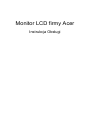 1
1
-
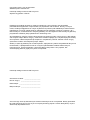 2
2
-
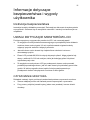 3
3
-
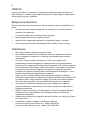 4
4
-
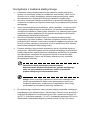 5
5
-
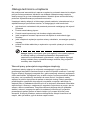 6
6
-
 7
7
-
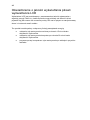 8
8
-
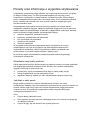 9
9
-
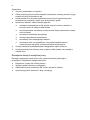 10
10
-
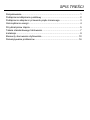 11
11
-
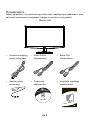 12
12
-
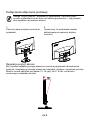 13
13
-
 14
14
-
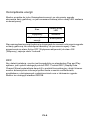 15
15
-
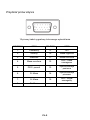 16
16
-
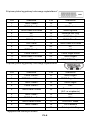 17
17
-
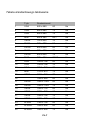 18
18
-
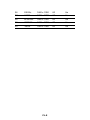 19
19
-
 20
20
-
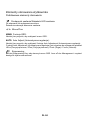 21
21
-
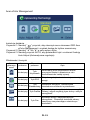 22
22
-
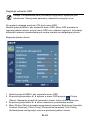 23
23
-
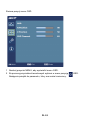 24
24
-
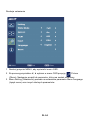 25
25
-
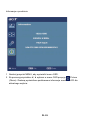 26
26
-
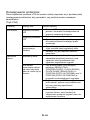 27
27
-
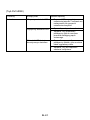 28
28
-
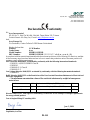 29
29
-
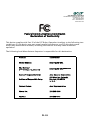 30
30
Acer S212HL Instrukcja obsługi
- Kategoria
- Telewizory
- Typ
- Instrukcja obsługi
- Niniejsza instrukcja jest również odpowiednia dla
Powiązane artykuły
-
Acer S200HQL Instrukcja obsługi
-
Acer S241HQL Instrukcja obsługi
-
Acer G246HQL Instrukcja obsługi
-
Acer G206HQL Instrukcja obsługi
-
Acer G246HL Instrukcja obsługi
-
Acer P166HQL Instrukcja obsługi
-
Acer G276HL Instrukcja obsługi
-
Acer S271HL Instrukcja obsługi
-
Acer P246HL Instrukcja obsługi
-
Acer S240HL Instrukcja obsługi